Граничные условия операции По сечениям |
  
|
Для различных сечений/направляющих/точек соответствия могут быть заданы разные граничные условия. Они задаются с целью обеспечить получение более точной поверхности, в том числе и с формированием плавных переходов. Как было сказано в общих сведениях, всего существует 4 граничных условия - По нормали, По касательной, По геометрии и По векторам. Для обычных (плоских/неплоских) сечений доступны все граничные условия.
Для сечения - 3D точки, как и для точек соответствия, доступно только одно граничное условие — По векторам, а для направляющих доступно только два граничных условия - По геометрии и По векторам.
В основном принцип работы граничных условий для направляющих и точек соответствий не отличается от принципа работы граничных условий для сечений, поэтому ниже будет приведено описание создания граничных условий для сечений. Некоторые отличительные особенности граничных условий для направляющих и точек соответствия приведены внизу страницы.
Граничное условие не выбрано
Если граничное условие не выбрано, то поверхность строится по вершинам сечений без дополнительных плавных переходов.
|
1. Первое сечение 2. Второе сечение |
Граничное условие "По нормали"
Если выбрано граничное условие по нормали, то поверхность строится с учётом вектора нормали выбранного сечения. Обязательным условием задания является наличие нормали у выбранного сечения.
Без граничного условия |
Граничное условие "По нормали" для обоих сечений |
|
|
1. Нормали сечений |
|
Последовательность действий задания граничного условия По нормали следующая:
1. Выбрать нужное сечение в общем списке сечений.
2. Выбрать граничное условие По нормали.
3. Выбрать тип длины вектора нормали, и задать его величину.
4. Развернуть направление вектора нормали (необязательное действие).
Описание пунктов 3 и 4 представлено ниже в разделе Дополнительные параметры граничных условий.
Граничное условие "По касательной"
Если выбрано граничное условие по касательной, то поверхность строится либо с учётом векторов, направленных по касательной, либо с учётом нормали.
Без граничного условия |
Граничное условие "По касательной", тип задания "Векторами" для обоих сечений |
|
|
1. Векторы, направленные по касательной 2. Нормали сечений |
|
Последовательность действий задания граничного условия По касательной следующая:
1. Выбрать нужное сечение в общем списке сечений.
2. Выбрать граничное условие По касательной.
3. Выбрать тип задания граничного условия — Векторами или Нормалью.
Тип Векторами позволяет построить поверхность по плоским или неплоским сечениям с учётом векторов, направленных по касательной.
Вид сверху |
Граничное условие |
|
|
1. Первое сечение 2. Второе сечение 3. Векторы, направленные по касательной |
|
Тип Нормалью позволяет построить поверхность только по плоским сечениям с учётом нормали. Направление зависит от положения следующего сечения.
Вид сверху |
Граничное условие |
|
|
1. Первое сечение 2. Второе сечение 3. Нормаль |
|
Обязательным условием задания является наличие нормали у выбранного сечения.
Для получения "классического" граничного условия По касательной рекомендуется использовать тип задания Векторами.
4. Выбрать тип длины и задать его величину.
5. Развернуть направление вектора (необязательное действие).
Описание пунктов 3 и 4 представлено ниже в разделе Дополнительные параметры граничных условий.
Граничное условие "По геометрии"
Если выбрано граничное условие по геометрии, то поверхность строится с учетом касания к выбранной грани или набору граней. Если к элементу каркаса прилегает несколько граней, то необязательно выбирать их все.
Без граничного условия |
Граничное условие |
|
|
1. Векторы касания |
|
Следует помнить о необходимости соблюдать некоторые ограничения:
•Обрабатываемый элемент (сечение, направляющая или их сегмент) должен целиком лежать на выбранной грани;
•Выбранная грань должна оканчиваться на обрабатываемом элементе;
•Нельзя задать грань для элемента каркаса (сегмента элемента) одного направления, если он имеет пересечение с элементом каркаса другого направления. Это означает, что если в операции заданы направляющие, то для целого сечения данное граничное условие не применимо. В некоторых исключительных случаях, при использовании незамкнутых сечений, система позволяет использовать данное граничное условие при наличии одной направляющей.
Последовательность действий задания граничного условия По геометрии следующая:
1. Выбрать нужное сечение в общем списке сечений.
2. Выбрать граничное условие По геометрии.
3. Выбрать грань или набор граней, которые будут задавать граничное условие в сечении.
Обрабатываемое сечение должно совпадать с гранью тела. Касание будущей поверхности будет обеспечиваться к прилегающим граням тела.
4. Выбрать тип непрерывности G1 или G2 (необязательное действие).
G1 соединяет профильные кривые поверхности с непрерывностью по касанию к граничным поверхностям. G2 соединяет профильные кривые поверхности с непрерывностью по кривизне к граничным условиям.
G1 для обоих сечений |
G2 для обоих сечений |
|
|
1. Грань, касающаяся верхнего сечения 2. Грань, касающаяся нижнего сечения |
|
5. Активировать учёт масштабного коэффициента и задать его величину (необязательное действие).
6. Развернуть направление вектора (необязательное действие).
Описание пунктов 5 и 6 представлено ниже в разделе Дополнительные параметры граничных условий.
Граничное условие "По векторам" для плоских или неплоских сечений
Если выбрано граничное условие по векторам для плоского или неплоского сечения, то поверхность строится с учётом касательных векторов, выходящих из выбранных точек. В качестве точек можно выбирать вершины, 3D узлы или точки в произвольном месте на любом ребре сечения. Обязательным условием является принадлежность точки выбранному сечению. Можно выбирать неограниченное количество точек, из которых будут построены касательные векторы.
Без граничного условия |
Граничное условие "По векторам" для плоского сечения |
|
|
1. Первое незамкнутое сечение 2. Второе незамкнутое сечение 3. Направляющая |
|
Последовательность действий задания граничного условия По векторам для плоских/неплоских сечений следующая:
1. Выбрать нужное плоское/неплоское сечение в общем списке сечений.
2. Выбрать граничное условие По векторам.
3. Выбрать начальную точку вектора 1.
В случае, если в качестве начальной точки вектора выбрана произвольная точка на ребре, то в параметрах операции появится дополнительный диалог, где можно будет задать тип координат точки, точку отсчёта и задать положение точки на ребре.
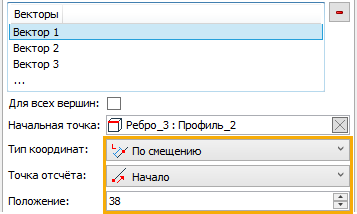
Положение точки на ребре относительно точки отсчёта определяется координатой U. Координата U предполагает два типа значений:
•По смещению. При данном типе значение имеет размерность длины, т.е. значение напрямую зависит от длины самого ребра.
•Параметрический. При данном типе значение имеет безразмерный вид (доля от длины) от 0 до 1.
Система также предусматривает возможность выбора точки отсчёта координаты U:
•Начало. В данном случае точкой отсчёта является начальная точка ребра;
•Середина. В данном случае точкой отсчёта является средняя точка ребра;
•Конец. В данном случае точкой отсчёта является конечная точка ребра;
Положение точки на ребре задаётся либо вручную с помощью поля Положение, либо с помощью манипулятора на выбранном ребре.
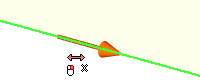
В случае, если в качестве точки выбран 3D узел или вершина, то дополнительного диалога по расположению точки не появляется.
4. Выбрать тип длины вектора, и задать его величину.
5. Выбрать тип задания вектора, и задать соответствующие параметры.
6. Развернуть направление вектора (необязательное действие).
7. Активировать опцию Для всех вершин (необязательное действие).
Данная опция используется когда необходимо задать текущие параметры выбранного вектора для всех свободных вершин. Свободными вершинами являются все вершины сечения, кроме вершин пересечения с направляющими и кроме точек соответствия, у которых есть граничное условие. При активации данной опции пропадёт выбирать дополнительные векторы.
Описание пунктов 4 и 6 представлено ниже в разделе Дополнительные параметры граничных условий.
Описание пункта 5 представлено ниже в разделе Типы задания векторов.
Граничное условие "По векторам" для сечений - 3D точек
Если выбрано граничное условие по векторам для сечения - 3D точки, то поверхность строится с учётом касательного вектора, выходящего из сечения - 3D точки.
Без граничного условия |
Граничное условие "По векторам" для сечения - 3D точки |
|
|
1. Сечение - 3D точка |
|
Последовательность действий задания граничного условия По векторам для сечения - 3D точки следующая:
1. Выбрать нужную сечение-точку в общем списке сечений.
2. Выбрать граничное условие По векторам.
3. Выбрать тип условия задания вектора.
Существует 2 типа условия задания вектора — По нормали и По касательной.
По нормали обеспечивает плавное окончание создаваемой поверхности, ограничивая её касательной плоскостью с заданной нормалью в сечении - 3D точке. Нормаль определяется типом задания её вектора - по сферическим или декартовым координатам, по двум точкам или по направлению аналогично граничному условию по векторам для плоских сечений.
|
1. Плоское сечение 2. Сечение - 3D точка 3. Нормаль |
По касательной обеспечивает плавное или неплавное окончание создаваемой поверхности, путём её ограничения посредством вектора производных в сечении - 3D точке. Вектор определяется типом его задания — по сферическим или декартовым координатам, по двум точкам или по направлению аналогично граничному условию по векторам для плоских сечений.
|
1. Плоское сечение 2. Сечение - 3D точка 3. Вектор с заданным масштабным коэффициентом |
4. Выбрать тип длины вектора, и задать его величину.
5. Выбрать тип задания вектора, и задать соответствующие параметры.
6. Развернуть направление вектора (необязательное действие).
Описание пунктов 4 и 6 представлено ниже в разделе Дополнительные параметры граничных условий.
Описание пункта 5 представлено ниже в разделе Типы задания направления векторов.
Типы задания направления векторов
Для граничного условия По векторам возможно задать 4 типа задания направления вектора — В декартовых координатах, В сферических координатах, По двум точкам, По направлению.
Если выбран тип В декартовых координатах, то появляется возможность задать координаты X, Y, Z, а также выбрать ЛСК для вектора. Если ЛСК не выбрана, то вектор строится в глобальной системе координат.
Без граничного условия |
Вектор, построенный в декартовых координатах |
|
|
1. Начальная точка |
|
Если выбран тип В сферических координатах, то появляется возможность задать зенитный и азимутальный углы, а также выбрать ЛСК для вектора. Если ЛСК не выбрана, то вектор строится в глобальной системе координат.
Без граничного условия |
Вектор, построенный в сферических координатах |
|
|
1. Начальная точка 2. Зенитный угол 35° 3. Азимутальный угол 25° |
|
Если выбран тип По двум точкам, то появляется возможность задать вторую (конечную) точку вектора, определяющую его направление. В качестве второй точки можно выбрать любую точку в 3D сцене. В качестве первой точки используется начальная точка, принадлежащая выбранному сечению.
Без граничного условия |
Вектор, построенный по двум точкам |
|
|
1. Начальная точка 2. Вторая точка |
|
Если выбран тип По направлению, то появляется возможность выбрать объект, направление которого должно совпадать с направлением вектора. В качестве такого объекта можно выбрать любой объект в 3D сцене, имеющий направление. Направление берётся с самого объекта, по нормали к плоскости объекта, или по оси вращения поверхности вращения.
Без граничного условия |
Вектор, построенный по направлению |
|
|
1. Начальная точка |
|
Обозначения векторов в 3D сцене
Для граничного условия По векторам вектора, выходящие из выбранных точек, обозначаются следующим образом — зелёные стрелки для сечений, жёлтые для направляющих, синие для соответствий.
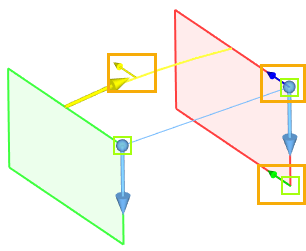
Размер таких стрелок в 2 раза меньше размера стрелок, указывающих направление обхода. Нажатие на такой манипулятор активирует его и система перейдёт в редактирование вектора для соответствующего элемента.
Дополнительные параметры граничных условий
Для каждого граничного условия можно задать определённый тип длины его вектора или нормали или изменить направление вектора.
Существует 2 типа длины вектора — Длина и Коэффициент. Эти 2 типа определяют степень влияния граничного условия на кривизну будущей поверхности. Если выбран первый тип, то пользователь вручную задаёт длину направляющего вектора.
Значение устанавливается в абсолютных модельных единицах, поэтому требуемое число зависит от размеров модели. При больших размерах модели для достижения одного и того же эффекта нужно устанавливать большие численные значения.
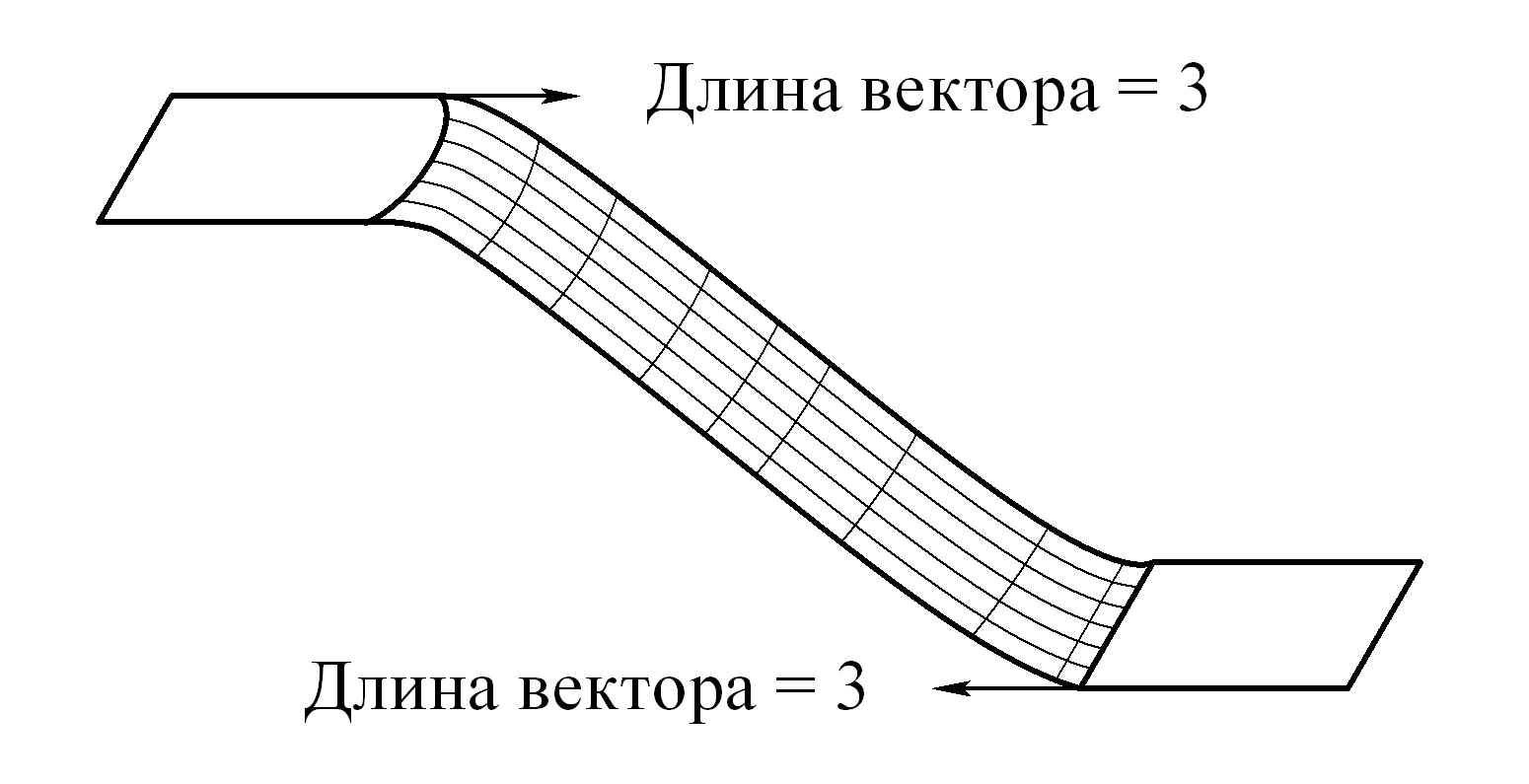
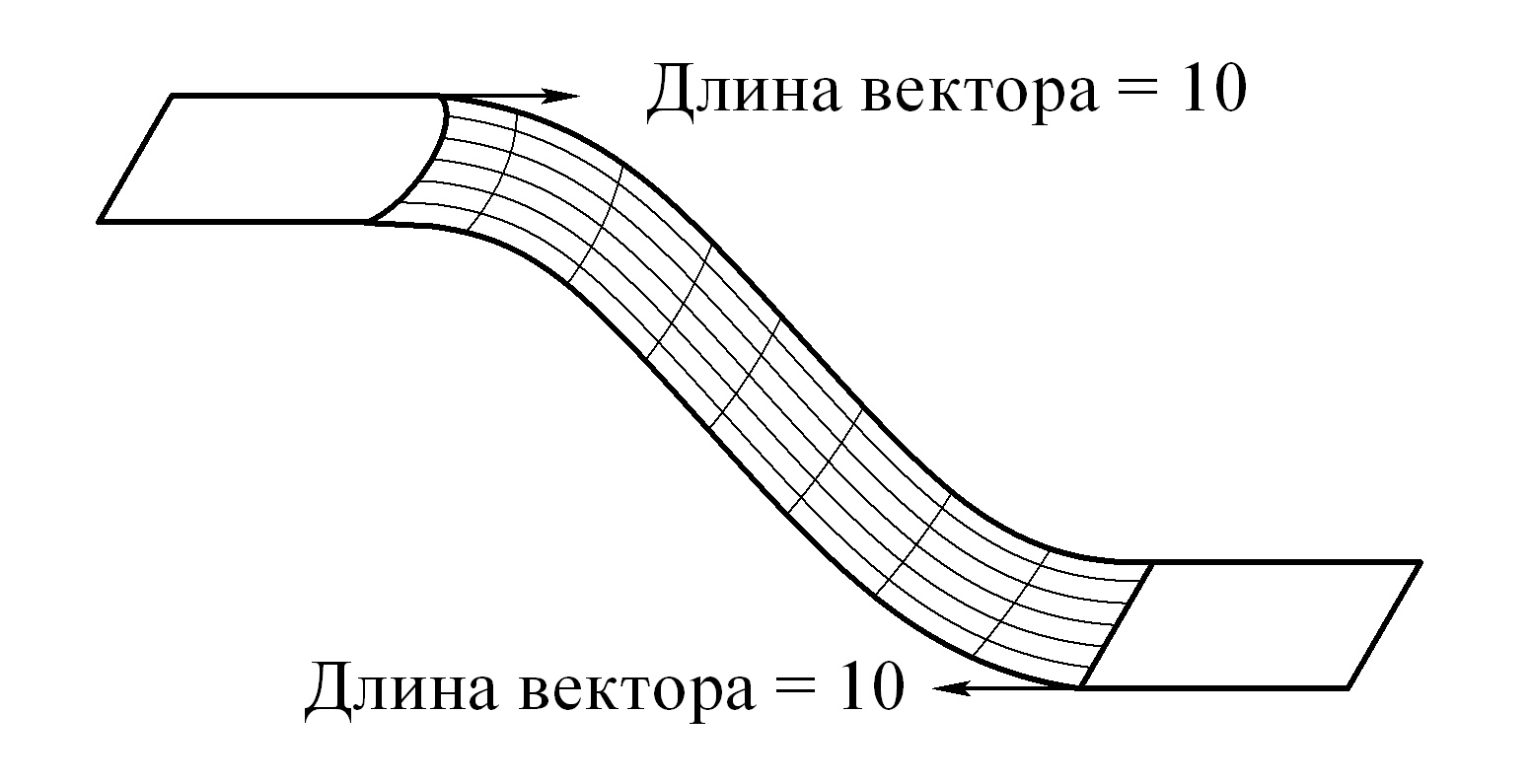
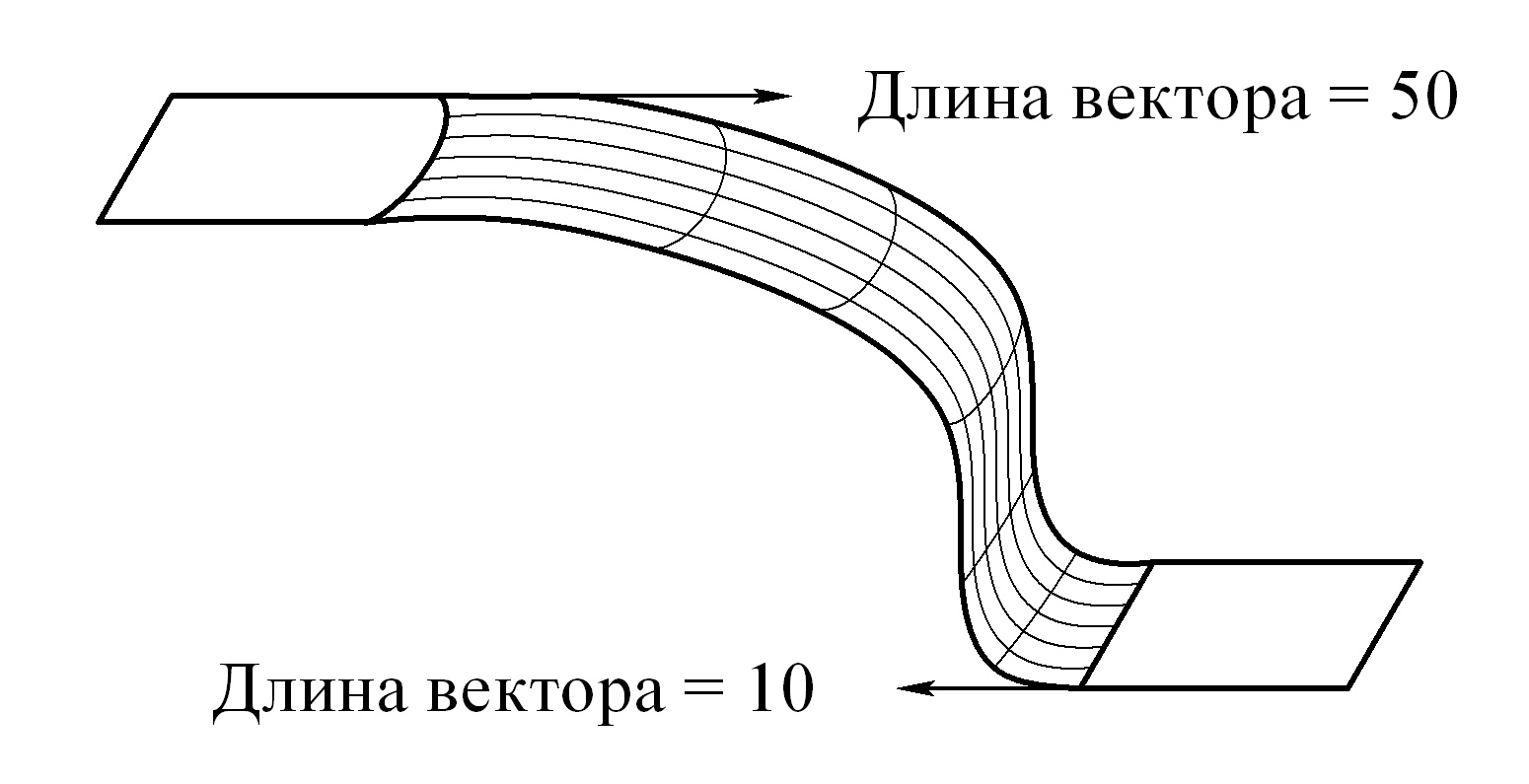
Если выбран второй тип, то пользователь вручную задаёт масштабный коэффициент на который будет умножен модуль производной по заданному направлению.
Кроме того, пользователь в любой момент времени может изменить направление вектора с помощью соответствующей кнопки ![]() .
.
Направляющий вектор верхнего сечения |
Развёрнутый вектор верхнего сечения |
|
|
Граничные условия для направляющих
Принцип работы граничных условий для направляющих аналогичен сечениям, однако для направляющих доступно меньшее количество граничных условий — По геометрии и По векторам.
Граничное условие По геометрии для направляющей достаточно специфичное и предусматривает в большинстве случаев вариант, когда в качестве сечений выбраны незамкнутые 3D профили, соединённые направляющей:
Без граничного условия |
Граничное условие "По геометрии" для направляющей |
|
|
||
1. Первое незамкнутое сечение 2. Второе незамкнутое сечение 3. Третье незамкнутое сечение |
4. Направляющая 5. Грань, определяющая геометрию поверхности |
|
В остальном принцип работы данного граничного условия не отличается от аналогичного граничного условия для сечений.
Граничное условие По векторам для направляющей работает аналогично граничному условию для сечений.
Без граничного условия |
Граничное условие "По векторам" для направляющей |
|
|
||
1. Направляющая 2. Начальные точки векторов 1 и 2 3. Вторая точка вектора 2, задающая направление |
4. Вектор 1 5. Вектор 2 |
|
Граничные условия для точек соответствия
Для точек соответствия доступно только одно граничное условие — По векторам. Оно работает аналогично граничному условию По векторам для сечений. Разница заключается лишь в том, что вместо начальных точек используются точки соответствия.
Без граничного условия |
Граничное условие "По векторам" для обоих точек соответствия |
|
|
1. Точка соответствия первого сечения 2. Точка соответствия второго сечения |
|